Hur man avinstallerar ett program med kommandotolken i Windows 11/10
I det här inlägget kommer vi att visa dig hur du avinstallerar ett program med kommandotolken(uninstall a program using Command Prompt) i Windows 10 . Fördelen med att använda CMD för att avinstallera ett program är att användarinteraktion inte behövs. Avinstallationsprocessen för programmet görs tyst. CMD -fönstret använder ett inbyggt verktyg Windows Management Instrumentation Command-line ( WMIC ) för att hjälpa dig att framgångsrikt ta bort ett installerat program.
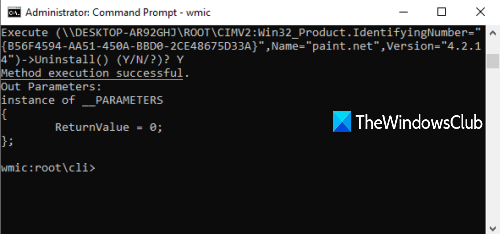
Det finns många andra sätt att avinstallera ett program i Windows(uninstall a program in Windows) . Du kan till exempel använda Registry för att avinstallera ett program , appen Inställningar(Settings app) eller någon gratis avinstallationsprogramvara för(free uninstaller software) att ta bort ett program. För de som vill göra samma sak med kommandotolken(Command Prompt) är det här inlägget praktiskt. Du kan utföra några enkla kommandon för att avinstallera ett program med CMD .
Låt oss se hur man gör det.
Läs(Read) : Hur man avinstallerar program i felsäkert läge.(How to uninstall programs in Safe Mode.)
Avinstallera ett program med kommandotolken(Command Prompt)
Skriv först cmd i sökrutan, högerklicka på kommandotolksalternativet(Command Prompt) och tryck på Kör som administratör(Run as administrator) . Detta kommer att öppna förhöjt kommandotolksfönster(Command Prompt) . Du kan också använda några andra sätt att köra kommandotolken som administratör(ways to run Command Prompt as administrator) .
När CMD- fönstret öppnas, kör följande kommando:
wmic
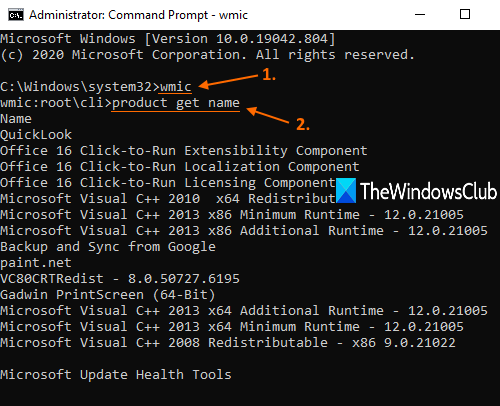
Nu kan du använda verktyget WMIC för att avinstallera ett program. Men först bör du ha en lista över program så att du kan kontrollera vilket program du vill avinstallera. För det, kör detta kommando:
product get name
Listan över alla program som installerades med Windows Installer kommer att synas i kommandotolksgränssnittet(Command Prompt) , precis som den är synlig i skärmdumpen ovan.
Avinstallera nu programmet. Kommandot blir:
product where name="name-of-the-program" call uninstall
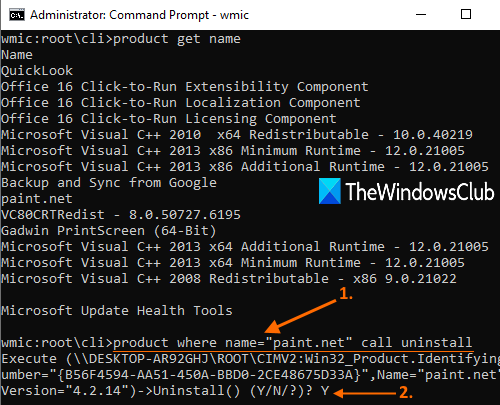
Ersätt här programmets namn(name-of-the-program) med dess faktiska namn. Till exempel, om du har installerat Paint.NET på din PC och vill ta bort det, leta sedan efter dess namn i den listan och lägg till det namnet som det är. Kommandot blir:
product where name="paint.net" call uninstall
Nu kommer den att be om bekräftelse. För det, skriv Y och tryck på Enter.
Vänta(Wait) i några sekunder. Det kommer tyst att avinstallera det programmet och du kommer att se ett meddelande om att metod körning lyckades .(Method execution successful)
På detta sätt kan du använda ovanstående kommandon eller steg för att avinstallera ett program med kommandotolksfönstret(Command Prompt) .
Hoppas det hjälper.
Läs nästa(Read next) :
- Kan du inte installera eller avinstallera program i Windows ?
- Hur avinstallerar jag program som inte finns med i kontrollpanelen ?
Related posts
Lista över tangentbordsgenvägar för CMD eller kommandotolk i Windows 11/10
Hur man kör kommandotolken som administratör i Windows 11/10
Hur man uppdaterar drivrutiner med kommandotolken i Windows 11/10
Hur man öppnar kommandotolken i en mapp i Windows 11/10
Utför aritmetiska operationer i kommandotolken på Windows 11/10
Ersätt PowerShell med kommandotolken i snabbmenyn i Windows 10
Hur man ändrar katalog i CMD på Windows 11/10
Vad är kommandotolken (CMD)?
Ta reda på när Windows installerades. Vilket är dess ursprungliga installationsdatum?
Hur man kör kommandotolken med en genväg på skrivbordet
Kommandotolk (CMD) - 8 nätverkskommandon du bör känna till
Skapa ett lokalt administratörskonto på Windows 11/10 med CMD
Grundläggande kommandotolkstips för Windows 11/10
Hur man öppnar Microsoft Store-appar från kommandotolken
Hantera trådlösa nätverk med kommandotolken i Windows 11/10
Bästa gratis avinstallationsprogrammet för Windows 11/10
34 kortkommandon för Windows 10:s kommandotolk
Avancerad kommandotolk eller CMD-trick för Windows 10
Hur man installerar och avinstallerar språk i Windows 11/10
BCUninstaller är ett Bulk Crap Uninstaller för Windows 11/10
